Outlook 데이터 파일에 액세스할 수 없습니까? 수리 방법은 다음과 같습니다!
게시 됨: 2022-11-21얼마 전 Microsoft Outlook을 사용하고 있을 때 .OST 파일의 액세스 가능성에 문제가 있다는 메시지를 보았습니다. 오류 0x800401F " Outlook 데이터 파일에 액세스할 수 없습니다 ." .OST(오프라인 저장소 테이블) 파일은 활성 인터넷 연결이 없는 경우에도 Outlook 데이터에 액세스할 수 있기 때문에 가장 중요합니다. 그러나 .OST 파일이 손상되었거나 Outlook에서 액세스할 수 없는 경우 Outlook에 문제가 있을 수 있습니다. 이 문서에서는 Outlook 데이터 파일에 액세스할 수 없는 경우 수행할 작업에 대해 설명합니다.
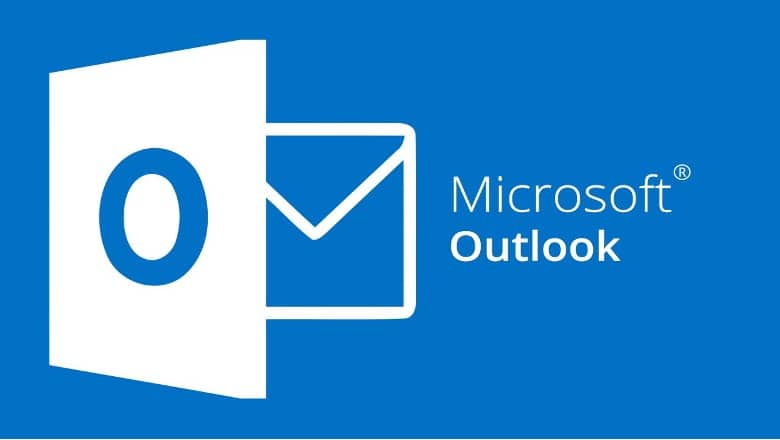
Outlook의 일반적인 접근성 오류
이 문제를 진단하기 전에 일반적으로 Outlook에서 발생하는 몇 가지 일반적인 접근성 문제를 살펴봐야 합니다.
- .OST 파일은 어떤 위치나 장치에서도 찾을 수 없습니다.
- Outlook에서 폴더 및 파일 모음을 표시할 수 없습니다.
- .OST 파일은 지원되는 응용 프로그램 중 하나에서 이미 사용 중입니다.
- 잠겨 있기 때문에 사용자는 .OST 파일을 볼 수 없습니다.
- 이제 다른 사용자가 .OST 파일에 액세스하고 있습니다. 예를 들어 파일이 아직 실행 중이거나 액세스 중입니다.
- 현재 .OST 파일을 사용 중인 다른 응용 프로그램을 닫습니다.
- .OST 파일의 파일 경로 또는 저장 위치를 찾을 수 없습니다.
- 현재 다른 프로그램에서 사용 중이기 때문에 기본 .OST 파일을 볼 수 없습니다.
- Outlook에서 발생한 오류로 인해 요청한 .OST 파일을 로드할 수 없습니다.
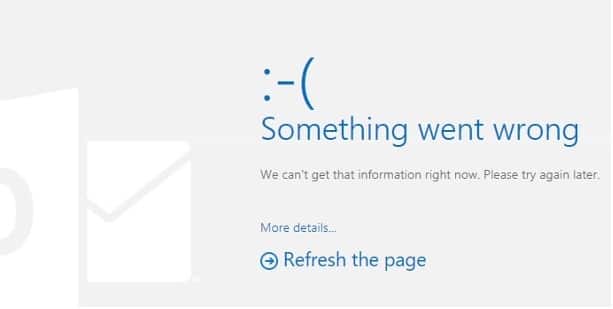
Outlook이 .OST 파일에 액세스할 수 없는 이유는 무엇입니까?
앞에서 논의한 것처럼 몇 가지 문제가 Outlook 데이터 파일 액세스 불가 문제에 기여할 수 있습니다. 따라서 Outlook에서 .OST 파일에 액세스할 수 없는 경우 다음 문제 중 하나로 인해 상황을 분석해야 합니다.
- 접근성: 보려는 .OST 파일이 원래 위치에 없을 수 있으므로 액세스할 수 없습니다(즉, 파일이 이동되거나 삭제되었을 수 있음).
- 파일 손상: 열려고 하는 .OST 파일이 다른 프로그램, 바이러스 또는 둘 다에 의해 손상된 경우 이 오류가 표시될 수 있습니다.
- 무단 액세스: .OST 파일의 관리자가 아니거나 .OST 파일에 액세스할 수 있는 적절한 권한이 없는 경우 파일에 액세스할 수 없는 문제가 발생할 수 있습니다.
- 동기화 문제: 이 문제는 Outlook, Exchange 또는 이메일 서버 간의 동기화 오류로 인해 발생했을 수 있습니다.
- 손상된 추가 기능: 이 문제는 때때로 원하지 않거나 손상된 플러그인(Outlook 추가 기능)으로 인해 발생할 수 있습니다.
- 기타 이유 : 그 외에도 네트워크 연결이 느리거나 타사에서 제공하는 방화벽, 서버 문제, 호환되지 않는 데이터 등으로 인해 어려움이 있을 수 있습니다.
"MS Outlook OST 파일에 액세스할 수 없음" 문제를 해결하는 방법?
이제 모든 기본 사항을 살펴보았으므로 여기에 표시된 다양한 방법을 채택하여 액세스할 수 없는 Outlook 데이터 파일을 복구하는 방법을 알아보겠습니다.
방법 1: Outlook에서 호환성 모드 끄기
Windows에 미리 설치된 다른 프로그램과 마찬가지로 Outlook은 호환 모드에서 작동할 수 있습니다. 안타깝게도 모드가 활성화된 경우 저장된 .OST 파일의 액세스 가능성에 문제가 발생할 수 있습니다. Outlook에서 .OST 파일을 볼 수 없다고 가정하면 Outlook.exe 파일이 있는 디렉터리로 이동할 수 있습니다. 해당 위치로 직접 이동하거나 작업 표시줄의 검색 도구를 사용하여 검색하도록 선택할 수 있습니다.
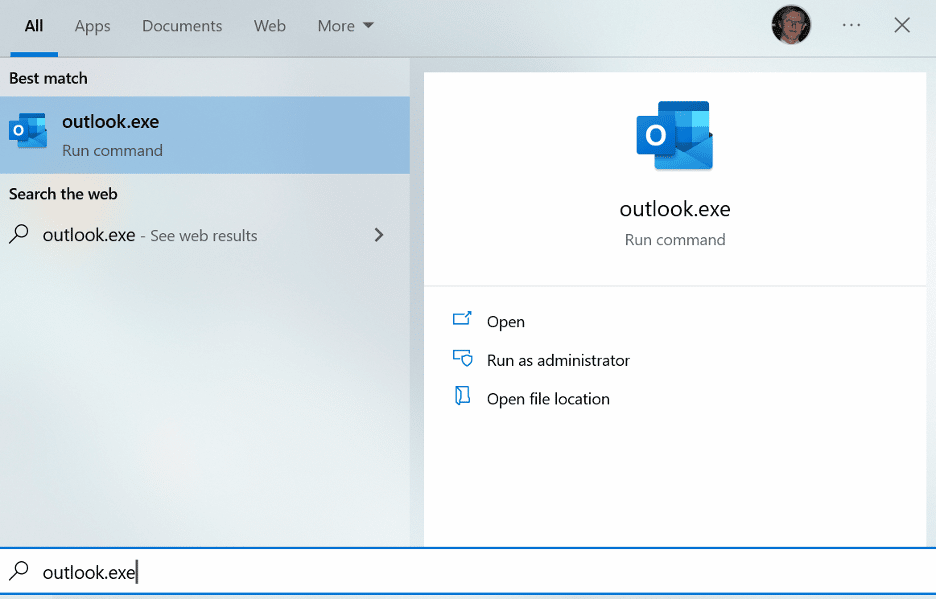
Outlook.exe 파일을 찾았으면 파일을 마우스 오른쪽 버튼으로 클릭하고 속성 을 선택합니다. 속성 상자가 열리면 호환성 탭으로 이동합니다. 여기 에서 호환성 모드에서 이 응용 프로그램 실행 옵션이 비활성화되어 있는지 확인합니다.
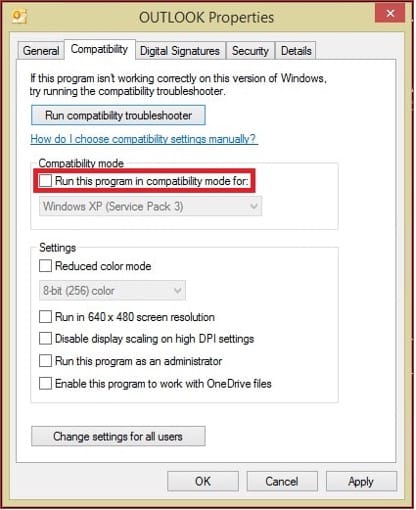
그런 다음 Outlook 응용 프로그램을 다시 시작할 수 있으며 이전에 저장한 .OST 파일에 액세스하는 데 아무런 문제가 없습니다.
방법 2: 잘못된 Outlook 추가 기능 제거
위에서 설명한 대로 Outlook에서 .OST 파일에 액세스할 수 없는 경우 설치한 플러그인 중 하나에 문제가 있을 수 있습니다. 다행스럽게도 Outlook 계정에 설치된 추가 기능을 제거하는 데 문제가 없을 것입니다. Microsoft Outlook을 실행한 다음 파일 > 옵션 > 추가 기능 메뉴 옵션으로 이동합니다.
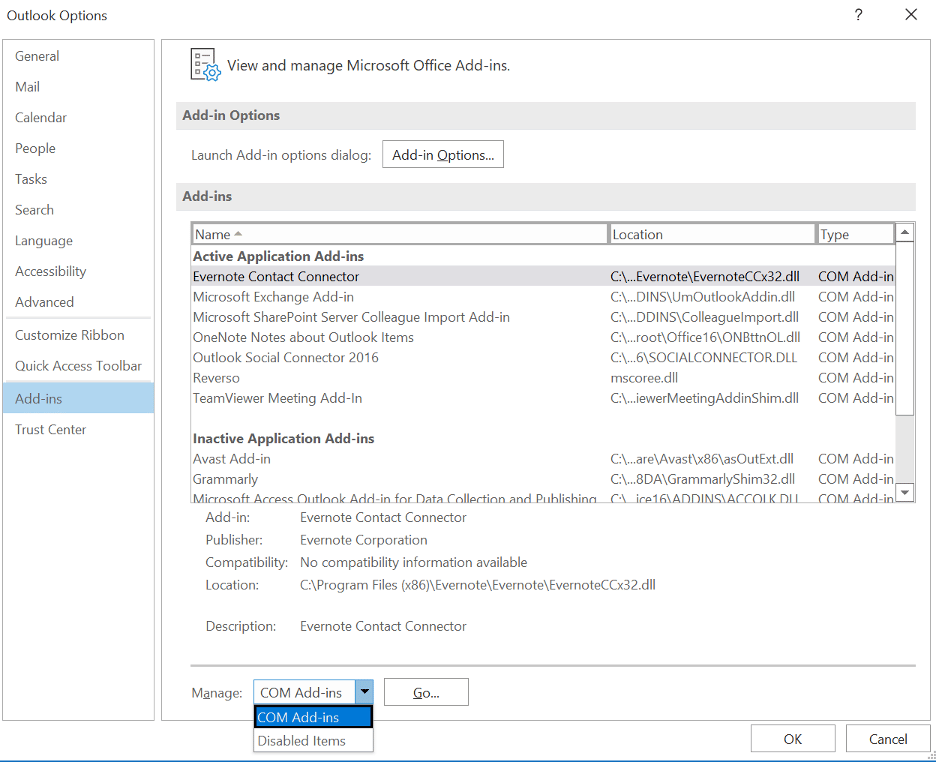
Outlook 옵션 상자의 관리 영역으로 이동하고 사용 가능한 옵션 목록 에서 COM 추가 기능을 선택합니다. 이렇게 하면 컴퓨터에 설치된 추가 기능이 표시되어 Outlook에서 플러그인을 제거할 수 있습니다. 추가 기능을 비활성화하려면 선택한 다음 도구 모음에서 제거 버튼을 클릭해야 합니다.
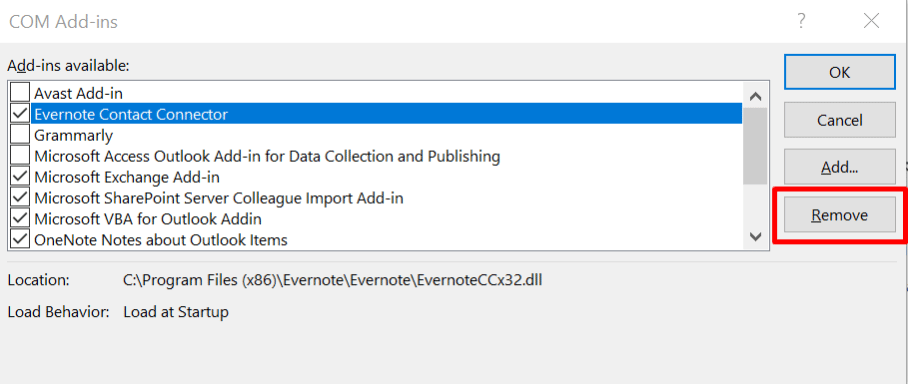

방법 3: 계정에 대한 Exchange 캐시 모드 끄기
Outlook 데이터 파일에 액세스할 수 없는 문제는 때때로 Exchange와 Outlook 간의 동기화 문제로 거슬러 올라갈 수 있습니다. MS Exchange에서 캐시 모드를 해제하기만 하면 이 문제를 해결할 수 있습니다.
제어판 > 메일 > 이메일 계정으로 이동하여 변경할 이메일 계정을 선택한 다음 변경 버튼을 클릭합니다. 다음으로 사용자 프로필의 고급 설정 섹션으로 이동하여 Exchange 캐시 모드 기능을 비활성화해야 합니다.
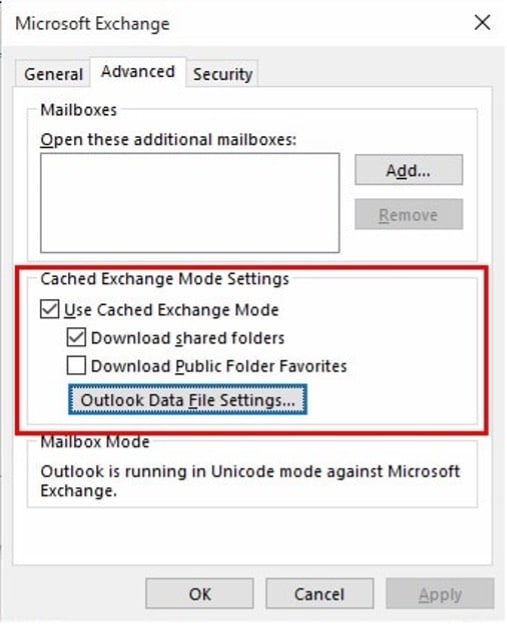
방법 4: Scanost.exe를 사용하여 .OST 파일 복구
액세스하려는 .OST 파일이 손상된 경우 액세스하는 데 문제가 있습니다. 좋은 소식은 Windows에 손상된 .OST 파일을 복구할 수 있는 Outlook 받은 편지함 복구 도구라는 기본 제공 솔루션이 있다는 것입니다.
먼저 컴퓨터에서 Scanost.exe 프로그램을 찾습니다. C: > Program Files > Microsoft Office 디렉터리에서 종종 찾을 수 있습니다. Scanost.exe 프로그램을 처음 실행하면 Outlook 받은 편지함 오류 수정 유틸리티의 사용자 인터페이스가 화면에 나타납니다. 이제 .OST 파일을 탐색하고 로드하여 어려움 없이 복원하고 수정할 수 있습니다.
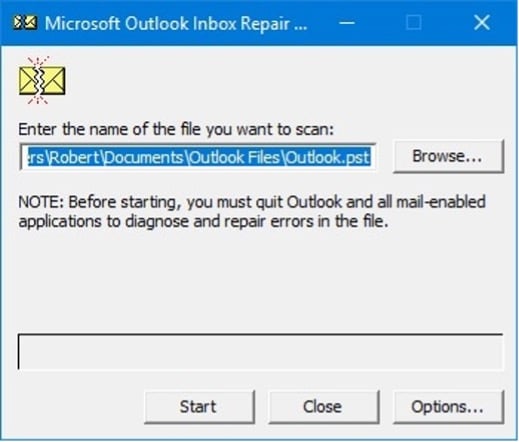
방법 5: 설치된 Outlook 응용 프로그램 복구
결함이 있는 응용 프로그램은 파일에 대한 액세스를 방해하는 Outlook 데이터 파일 문제의 또 다른 잠재적 원인입니다. 이 시나리오에서는 Windows에 사전 설치된 문제 해결사를 실행하여 Outlook 프로그램을 쉽게 복구할 수 있습니다.
설정 > 앱 및 기능 메뉴 옵션으로 이동하여 컴퓨터에 이미 설치된 MS Office 프로그램을 선택할 수 있습니다. 또한 이제 설치된 MS Office 응용 프로그램을 수정할 수 있는 옵션이 있습니다.
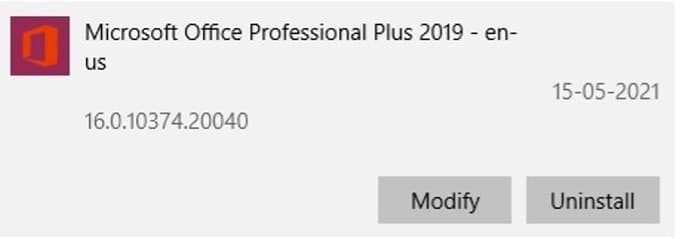
이제 Microsoft Office를 재설정하거나 복구할 수 있는 선택 항목이 제공되면 드롭다운 메뉴에서 복구 옵션을 선택합니다. 이렇게 하면 컴퓨터에 설치된 Office 앱의 빠른 온라인 복구를 실행하기 위해 완료할 새 프로세스가 시작됩니다.

방법 6: 손상된 .OST 파일을 다른 형식(예: .PST)으로 변환
마지막으로 Outlook에서 .OST 파일을 열 수 없는 경우 다른 프로그램으로 내보낼 수 있습니다. Recovery Toolbox .OST to .PST File Converter는 이 문제를 해결하려는 경우 사용할 수 있는 유용한 도구입니다.
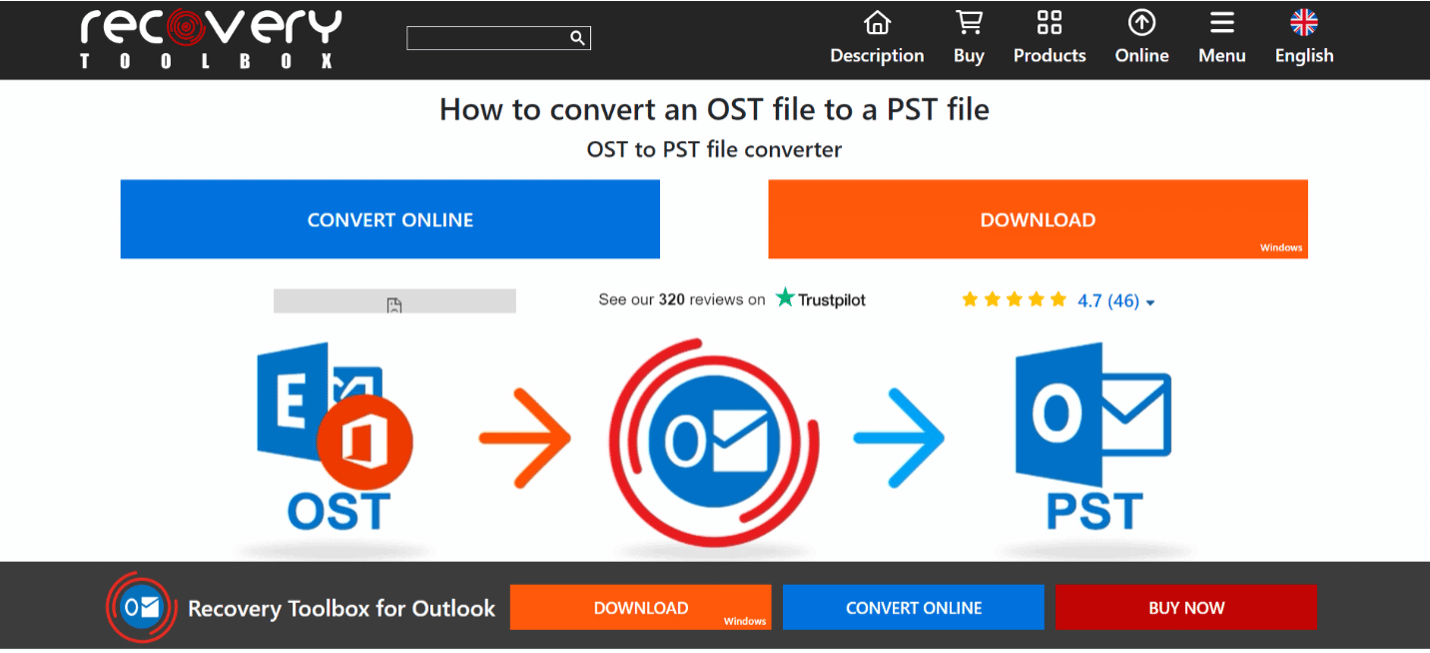
온라인으로 변환하고 손상된 .OST 파일을 로드합니다. 그런 다음 변환 프로세스를 시작할 수 있습니다. 데이터는 아무 문제 없이 .PST와 호환되는 형식으로 내보내집니다. 프로세스가 끝나면 데이터를 보고 .PST 파일을 내보내고 Thunderbird, Mail Spring, Mail Bird 등과 같은 다른 프로그램에서 열 수 있습니다.
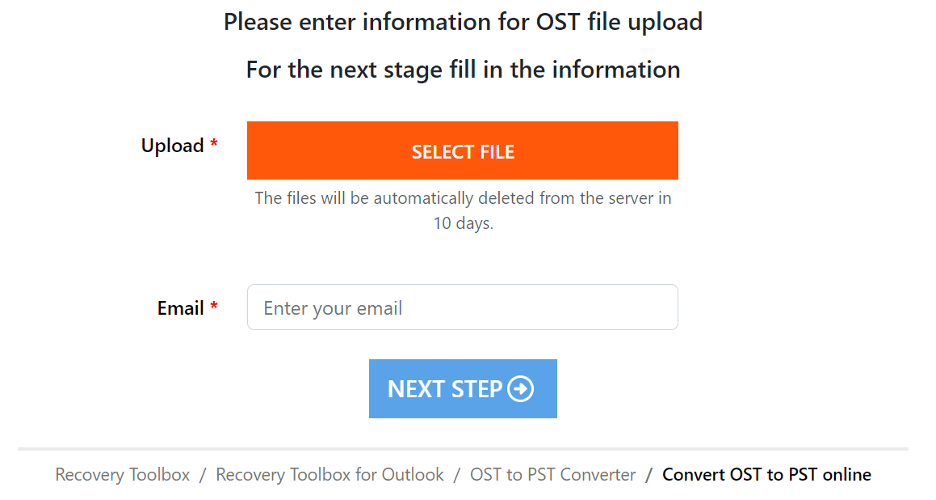
방법 7: Outlook용 복구 도구 상자를 사용 하여 손상된 파일을 수정합니다. PST 파일
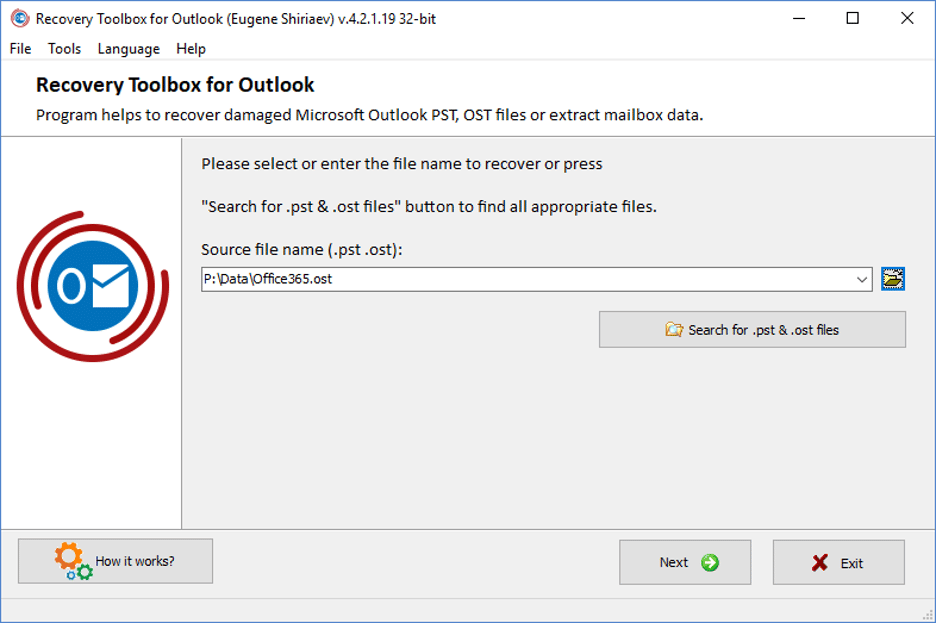
Recovery Toolbox for Outlook 을 사용하면 ANSI(Outlook 97-2003), 유니코드(2007 이상), 암호로 보호된 파일 등 다양한 버전의 .PST 파일을 수정할 수 있습니다. 온라인 Outlook 복구 도구를 사용하면 모든 장치에서 온라인으로 오류를 쉽게 수정할 수 있습니다. 또한 암호화된 .PST 파일을 수정하고 모든 버전의 .OST 파일을 복원하는 데 어려움이 없습니다.
이 기사를 읽은 후에는 Outlook 데이터 파일에 액세스할 수 없는 문제에 대한 해결책을 확실히 발견하게 될 것입니다. Outlook에서 .OST 파일에 액세스할 수 없을 때마다 내가 가장 먼저 하는 일은 방화벽을 중지하거나 불필요한 플러그인을 제거하는 것입니다. 또한 Outlook에서 .OST 파일을 볼 수 없는 경우 Recovery Toolbox for Outlook을 사용하여 파일을 수정하거나 .PST 형식으로 변환할 수 있습니다. 이 두 가지 옵션을 모두 사용할 수 있으며 사용하기 쉽습니다. 또한 이 방법을 사용하면 Outlook 또는 기타 전자 메일 서비스에 저장된 데이터에 쉽게 액세스할 수 있습니다.
